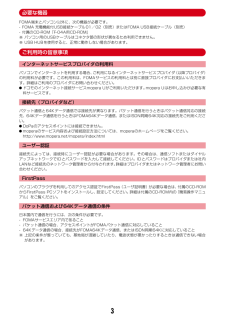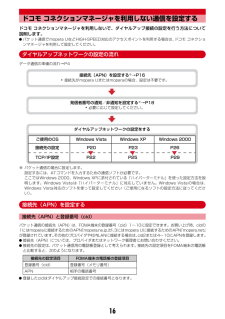Q&A
取扱説明書・マニュアル (文書検索対応分のみ)
"ポイント"1 件の検索結果
"ポイント"10 - 20 件目を表示
全般
質問者が納得地域にもよるかもしれませんが、ハイスペックのPRIMEシリーズだと6万弱くらいが相場なので、F-09Cもおそらく同程度の価格になると思いますよ。もちろんポイントを使えば安くなります。100pt単位で1pt=1円の値引きが受けられます。あなたが学生ならば学割がありますし、留守電などの有料サービスをセットで申し込むと何千円か安くなったりもします。あと、店によっては会員になるといくらかの値引サービスをしてくれるところもありますね。
5191日前view169
1データ通信FOMA端末とパソコンを接続して利用できる通信形態は、データ転送(OBEXTM通信)、パケット通信、64Kデータ通信に分類されます。Iパソコンと接続してパケット通信や64Kデータ通信を行ったり、電話帳などのデータを編集したりするには、付属のCD-ROMからソフトのインストールや各種設定を行う必要があります。I海外でパケット通信を行う場合は、IP接続で行ってください(PPP接続ではパケット通信できません) 。また、海外では64Kデータ通信は利用できません。IFOMA端末は、FAX通信やRemote Wakeupには対応しておりません。IドコモのPDAのmuseaやsigmarionⅢと接続してデータ通信が行えます。 ただし、museaをご利用の場合はアップデートが必要です。アップデートの方法などの詳細は、ドコモのホームページをご覧ください。データ転送(OBEXTM通信)画像や音楽、電話帳、メールなどのデータを、他のFOMA端末やパソコンなどとの間で送受信します。※1 詳しくは、『F-04A取扱説明書』の「データ管理」章をご覧ください。※2 詳しくは、『F-04A取扱説明書』の「パソコン接続」章をご覧...
264Kデータ通信インターネットに接続して64Kデータ通信を行います。データ量に関係なく、ネットワークに接続している時間の長さに応じて課金されるため、マルチメディアコンテンツのダウンロードなど、比較的データ量の多い送受信を行う場合に適しています。 ドコモのインターネット接続サービスmopera Uなど、FOMA64Kデータ通信に対応したアクセスポイント、 またはISDN同期64Kのアクセスポイントを利用できます。長時間通信を行った場合には通信料が高額になりますのでご注意ください。ご利用になる前に動作環境データ通信を利用するためのパソコンの動作環境は、次のとおりです。パソコンのシステム構成により異なる場合があります。※ ドコモ コネクションマネージャが動作する推奨環境は次のとおりです。OS:Windows 2000 SP4以上、Windows XP SP2以上(詳細については、ドコモのホームページをご覧ください)ハードディスク容量:15MB以上の空き容量IOSをアップグレードした場合の動作は保証いたしかねます。I動作環境によってはご使用になれない場合があります。また、上記の動作環境以外でのご使用について、当社で...
3必要な機器FOMA端末とパソコン以外に、次の機器が必要です。- FOMA 充電機能付USB接続ケーブル01/02(別売)またはFOMA USB接続ケーブル(別売)- 付属のCD-ROM「F -04A用CD-ROM」※ パソコン用のUSBケーブルはコネクタ部の形状が異なるため利用できません。※ USB HUBを使用すると、正常に動作しない場合があります。ご利用時の留意事項インターネットサービスプロバイダの利用料パソコンでインターネットを利用する場合、ご利用になるインターネットサービスプロバイダ(以降プロバイダ)の利用料が必要です。この利用料は、FOMAサービスの利用料とは別に直接プロバイダにお支払いいただきます。詳細はご利用のプロバイダにお問い合わせください。Iドコモのインターネット接続サービスmopera Uがご利用いただけます。 mopera Uはお申し込みが必要な有料サービスです。接続先(プロバイダなど)パケット通信と64Kデータ通信では接続先が異なります。パケット通信を行うときはパケット通信対応の接続先、64Kデータ通信を行うときはFOMA64Kデータ通信、またはISDN同期64K対応の接続先をご利用...
16ドコモ コネクションマネージャを利用しない通信を設定するドコモ コネクションマネージャを利用しないで、ダイヤルアップ接続の設定を行う方法について説明します。Iパケット通信でmopera UなどHIGH-SPEED 対応のアクセスポイントを利用する場合は、ドコモ コネクションマネージャを利用して設定してください。ダイヤルアップネットワークの設定の流れデータ通信の準備の流れ→P4※ パケット通信の場合に設定します。設定するには、ATコマンドを入力するための通信ソフトが必要です。ここではWindows 2000、Windows XPに添付されている「ハイパーターミナル」を使った設定方法を説明します。Windows Vistaは「ハイパーターミナル」に対応していません。Windows Vistaの場合は、Windows Vista対応のソフトを使って設定してください(ご使用になるソフトの設定方法に従ってください)。接続先(APN)を設定する接続先(APN)と登録番号(cid)パケット通信の接続先(APN)は、FOMA端末の登録番号(cid)1~10に設定できます。お買い上げ時、cidの1にはmoperaに接続する...
65電話/テレビ電話テレビ電話動作設定テレビ電話の設定を変更するテレビ電話が接続できなかったときの動作やテレビ電話中の画面などを設定します。・相手へのアクセスをより確実なものとするために、音声自動再発信があります。「ON」にすると、テレビ電話をかけた相手がテレビ電話に対応していない端末の場合や、デュアルネットワークサービスでmovaサービスを利用中の場合などでテレビ電話を受けられないときなどに、音声電話に切り替えて再発信します。ただし、ISDN同期64Kのアクセスポイント、3G-324Mに対応していないISDNのテレビ電話など(2008年12月現在) 、間違い電話をした場合は、このような動作にならないことがあります。通話料金が発生する場合もあるためご注意ください。1m[設定/NWサービス]63e各項目を設定eC音声自動再発信:接続不可の場合の音声電話による再発信を設定テレビ電話画面設定:画面表示を設定子画面表示:子画面表示を設定・テレビ電話画面設定を「両方」にすると設定できます。画面サイズ設定:親画面表示サイズを設定受信画質設定:相手からの受信画質を設定明るさ調整:「端末設定に従う」選択時は照明設定の明るさ調...
234iアプリ❖ DCMXクレジットアプリ「DCMX」とは、 「iD(アイディ)」に対応した、NTTドコモが提供するクレジットサービスです。DCMXには、月々 1万円まで利用できるDCMX miniと、DCMX miniよりたくさん使えてドコモポイントもたまるDCMX/DCMX GOLDの各サービスがあります。DCMX miniなら、本アプリからの簡単なお申し込みで今すぐケータイクレジットがご利用いただけます。※1 DCMX miniはお申し込み時にオンラインで入会審査をさせていただきます。また、DCMX mini以外のお申し込みについては、iモードのお申し込みページに接続します。※2 一定の条件で暗証番号の入力が必要な場合があります。※3 DCMX miniのみ可能です。・サービス内容やお申し込み方法の詳細についてはDCMXのiモードサイトをご覧ください。iモードサイト:iMenu→DCMX iD✔お知らせ・本アプリを初めて起動される際には、「ご利用上の注意」に同意の上、ご利用ください。・各種設定、操作時にはパケット通信料がかかります。❖ モバイルSuica登録用iアプリ「モバイルSuica登録用iアプリ」...
262データ管理メロディを使いこなすメロディを再生する・SMF形式やMFi形式のメロディを再生できます。1m[データBOX]5・フォルダの内容は次のとおりです。iモード:サイトやメールから取得したメロディプリインストール:お買い上げ時に登録されている着信音用メロディ→P354メール添付メロディ:お買い上げ時に登録されているメール添付用メロディ→P354データ交換:バーコードリーダーで読み取ったメロディ、microSDカードや他の携帯電話、パソコンなどから取り込んだメロディマイアルバム:他のフォルダから移動したメロディ・アルバムを追加すると表示されます。→P270iモードで探す:iモードサイトからメロディを探す→P1602フォルダを選択a取得元:プリインストール、メール添付メロディ:iモード、メール :データ交換:iモードサイトからメロディを探す→P160bファイルの種類/ :MFi/FOMAカードのセキュリティ機能により使用不可/ :SMF/FOMAカードのセキュリティ機能により使用不可cファイル制限/ :ファイル制限あり/なしmicroSDカードの一覧に切り替える: I3メロディを選択・再生中は次の操...
338パソコン接続❖ パケット通信および64Kデータ通信の条件日本国内で通信を行うには、次の条件が必要です。- FOMAサービスエリア内であること- パケット通信の場合、アクセスポイントがFOMAパケット通信に対応していること- 64Kデータ通信の場合、接続先がFOMA64Kデータ通信、またはISDN同期64Kに対応していること※ 上記の条件が整っていても、基地局が混雑していたり、電波状態が悪かったりするときは通信できない場合があります。データ転送(OBEX通信)の準備の流れFOMA 充電機能付USB接続ケーブル01/02(別売)をご利用になる場合には、FOMA通信設定ファイルをインストールしてください。データ通信の準備の流れパケット通信および64Kデータ通信を利用する場合の準備について説明します。データ転送FOMA通信設定ファイルをダウンロード、インストールする・ 付属のCD-ROMからインストール・ ドコモのホームページからダウンロードし、インストールドコモ コネクションマネージャをインストールするドコモ コネクションマネージャでデータ通信の設定をするドコモ コネクションマネージャを利用しない通信を設定...
264Kデータ通信インターネットに接続して64Kデータ通信を行います。データ量に関係なく、ネットワークに接続している時間の長さに応じて課金されるため、マルチメディアコンテンツのダウンロードなど、比較的データ量の多い送受信を行う場合に適しています。 ドコモのインターネット接続サービスmopera Uなど、FOMA64Kデータ通信に対応したアクセスポイント、 またはISDN同期64Kのアクセスポイントを利用できます。長時間通信を行った場合には通信料が高額になりますのでご注意ください。ご利用になる前に動作環境データ通信を利用するためのパソコンの動作環境は、次のとおりです。パソコンのシステム構成により異なる場合があります。※ ドコモ コネクションマネージャが動作する推奨環境は次のとおりです。OS:Windows 2000 SP4以上、Windows XP SP2以上(詳細については、ドコモのホームページをご覧ください)ハードディスク容量:15MB以上の空き容量IOSをアップグレードした場合の動作は保証いたしかねます。I動作環境によってはご使用になれない場合があります。また、上記の動作環境以外でのご使用について、当社で...
16ドコモ コネクションマネージャを利用しない通信を設定するドコモ コネクションマネージャを利用しないで、ダイヤルアップ接続の設定を行う方法について説明します。Iパケット通信でmopera UなどHIGH-SPEED 対応のアクセスポイントを利用する場合は、ドコモ コネクションマネージャを利用して設定してください。ダイヤルアップネットワークの設定の流れデータ通信の準備の流れ→P4※ パケット通信の場合に設定します。設定するには、ATコマンドを入力するための通信ソフトが必要です。ここではWindows 2000、Windows XPに添付されている「ハイパーターミナル」を使った設定方法を説明します。Windows Vistaは「ハイパーターミナル」に対応していません。Windows Vistaの場合は、Windows Vista対応のソフトを使って設定してください(ご使用になるソフトの設定方法に従ってください)。接続先(APN)を設定する接続先(APN)と登録番号(cid)パケット通信の接続先(APN)は、FOMA端末の登録番号(cid)1~10に設定できます。お買い上げ時、cidの1にはmoperaに接続する...
- 1